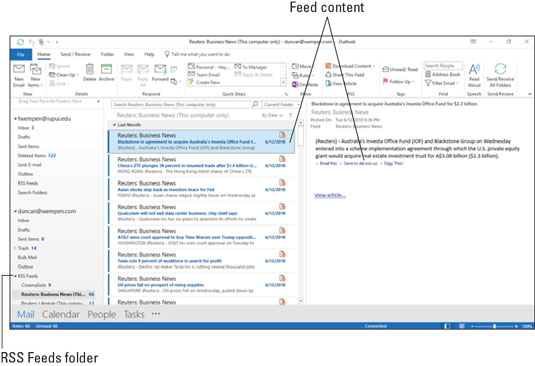Det er nemt at blive forvirret i en verden, hvor ejendomme på sociale medier vises og forsvinder dagligt. Heldigvis kan Microsoft Outlook 2019 hjælpe dig med at holde dig opdateret ved pænt at spore dine abonnementer på sociale medier sammen med din e-mail, kontakter, aftaler og alt andet, du har brug for for at holde orden, som vist.
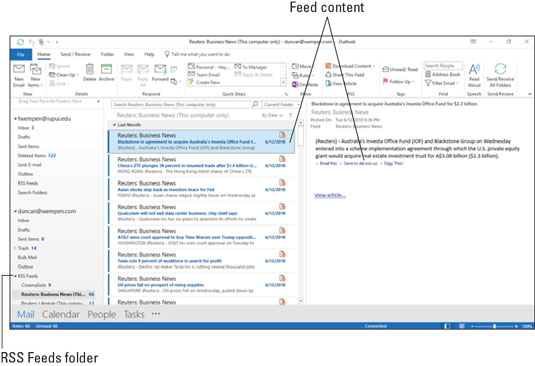
Du kan bruge Outlook til at læse RSS-feeds, du følger.
Teknikken, der lader dig bruge Outlook til at holde styr på al denne skiftende information, kaldes RSS, som står for Really Simple Syndication eller Rich Site Summary . Outlook har en separat mappe til modtagelse af RSS-feeds, så du kan organisere oplysningerne på en måde, du finder nyttig. Du behøver ikke rigtig at vide, hvordan RSS fungerer, men det er godt at vide, at det er tilgængeligt, når det er nyttigt for dig.
RSS-oplysninger leveres i noget, der kaldes et feed . Hvor appetitligt det end lyder, er det ikke særlig mættende. Faktisk er det ikke engang spiseligt. Et feed er blot en mekanisme til at opdatere information, efterhånden som den ændrer sig. Blogs og podcasts tilbyder normalt RSS-feeds, der giver dig mulighed for at holde styr på nye indlæg eller episoder.
RSS-teknologi lader dig abonnere på information, der ændres ofte, så den automatisk opdaterer sig selv. For eksempel tilbyder de fleste nyhedsorganisationer, såsom The Wall Street Journal og Reuters, RSS-feeds med deres nyhedshistorier. Når du vil se de seneste overskrifter, behøver du ikke åbne en hjemmeside. Bare tjek mappen RSS-feeds for at se efter overskrifter, der interesserer dig. Hver gang en ny historie bliver lagt ud på den respektive hjemmeside, dukker historien også op i RSS-feedet.
Hvis du vil prøve RSS i Outlook, skal du muligvis lave en lille ændring af indstillinger i Outlook, så RSS-mappen fungerer som den skal. Følg disse trin:
Klik på fanen Filer i Outlook.
Vælg Indstillinger. Dialogboksen Outlook-indstillinger åbnes.
Vælg Avanceret.
Marker afkrydsningsfeltet Synkroniser RSS-feeds til den fælles feedliste (CFL) i Windows afkrydsningsfeltet. Det er i RSS-sektionen.
Klik på OK.
Du kan også abonnere på RSS-feeds fra Outlook, hvis du ikke kan lide Internet Explorer. (Det kommer gratis med Windows, så du kan ikke bruge undskyldningen for, at du ikke har det, men nogle mennesker kan bare ikke lide det, og det er det.)
Blogs, podcasts og nyhedsorganisationer er tre vigtige segmenter af den sociale medieverden. Du kan ignorere enhver af dem, hvis du vil, men chancerne er, at du allerede læser eller ser mange af dem.
Som du kan med nyhedstjenester og podcasts, kan du bruge Outlook til at abonnere på dine yndlingsblogs, så du kan holde dig opdateret med de nyeste indlæg uden at skulle surfe rundt på internettet for at finde ud af, hvad der er nyt.
Podcasts i Outlook RSS
De fleste radiostationer - især nyheds-, tale- og informationsstationer, såsom NPR - tilbyder digitale, downloadbare udgaver af de programmer, de sender. Disse udgaver kaldes podcasts ; du har sikkert hørt det udtryk ofte nævnt af dine yndlingsradiopersonligheder. Podcasts er typisk almindelige, tilbagevendende programmer. Du kan downloade podcasts én ad gangen, eller du kan oprette et abonnement, så du modtager dem automatisk.
Udtrykket podcast er misvisende. Mange mennesker tror, de kun kan lytte til podcasts med en digital musikafspiller. Andre lytter ikke til så mange podcasts, som de måske nyder, fordi podcasts er lidt besværlige at finde, downloade og afspille. Mens podcasts oprindeligt blev designet til at blive afspillet på bærbare enheder, lytter mange mennesker til podcasts på deres computere. Hvis din computer kan køre Outlook, kan den også afspille podcasts.
Outlook giver dig mulighed for at få alle podcasts, som du har abonneret på, og organisere dem med de samme værktøjer, som du bruger til at organisere e-mail.
Blogs og Outlook RSS
For et par år siden talte alle om blogs, som om de var nogle store, nye whiz-bang-teknologier, men det er de virkelig ikke. Hvis du surfer på internettet efter nyheder og information som alle andre, kan du læse blogs uden selv at vide det. De fleste større nyhedstjenester tilbyder en form for blogsektion, hvor journalister og kommentatorer poster seneste nyheder og aktuelle observationer. En blog er virkelig ikke andet end en webside, der tillader hyppige opdateringer og organiserer opdateringerne, så de nyeste vises først.
Bloggere er blevet den foretrukne nyhedskilde for mange mennesker i dag. De kan også være et monumentalt spild af tid, hvis du bruger hele dagen på at surfe fra den ene blog til den anden. Outlook kan gøre denne proces mere effektiv for dig ved at give dig ét sted, hvor du kan læse alle dine blogs og følge med i den seneste sladder. Åh - og med vigtige nyheder!
Du kan bruge Outlook til at læse dine yndlingsblogs, såvel som mere officielt udseende RSS-feeds som nyhedstjenester.